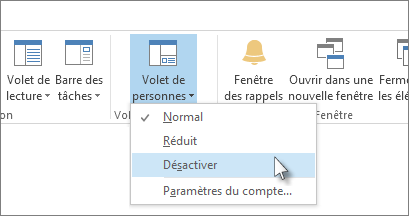Remarque : Cette fonctionnalité n’est pas disponible dans Outlook pour Microsoft 365, Outlook 2021 ou Outlook 2019.
Quand vous ouvrez un e-mail dans Outlook, Outlook Social Connector est réduit à une ligne en bas du volet de lecture. Pour l’agrandir, cliquez sur la flèche ou faites glisser le haut du volet réduit jusqu’à ce qu’il ait la taille souhaitée.
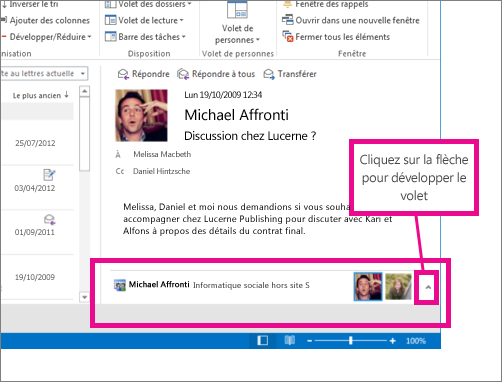
Je ne vois pas le volet Contacts.
Essayez les solutions suivantes.
-
Activer le volet de lecture Cliquez sur Affichage > Volet de lecture, puis sur À droite ou En bas.
-
Activer le volet de personnes Cliquez sur Affichage > Volet de personnes, puis sur Normal ou Réduit.
-
Vérifier que votre organisation vous permet d’être connecté à Internet Certaines organisations n’autorisent pas l’accès à des sites de réseaux sociaux en dehors de leur intranet. Contactez votre administrateur pour plus d’informations.
Raccorder des applications à Outlook Social Connector
Si vous utilisez Outlook et SharePoint au travail, vous pouvez voir les contacts de votre organisation.
Remarque : Plusieurs applications sociales, notamment Facebook et LinkedIn, ont été supprimées d’Outlook Social Connector. Pour plus d’informations, voir Facebook Connect n’est plus disponible.
-
Cliquez sur Affichage > Volet de personnes > Paramètres du compte.
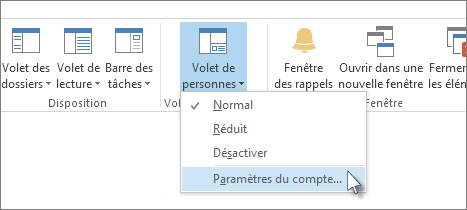
-
Cochez les cases en regard des comptes de réseaux sociaux auxquels vous voulez vous connecter, et ajoutez les informations appropriées, telles que les noms d’utilisateur et les mots de passe.
-
Cliquez sur Connexion > Terminer.
Qu’est-ce qu’Outlook Social Connector ?
Outlook Social Connector vous permet de travailler dans Outlook tout en étant au courant des mises à jour de statut et d’activités de vos amis et contacts, qu’ils se trouvent au sein de votre organisation, ou sur des sites de réseaux sociaux sur Internet, tel que Facebook et LinkedIn.
Remarque : Certaines fonctionnalités de Facebook ne sont plus disponibles. Pour plus d’informations, voir Facebook Connect n’est plus disponible.
Par exemple, si votre collègue Michael Affronti appartient à deux sites de réseaux sociaux que vous utilisez également, vous pouvez voir les mises à jour de son statut, ses commentaires, ses messages et ses alertes sur ces sites, tout cela à partir d’un seul endroit dans Outlook. Vous pouvez également afficher une liste de tous les éléments Outlook que vous partagez avec Michael, tels que les courriers électroniques que vous avez échangés, les pièces jointes et les réunions.
Outlook Social Connector met également à jour les informations relatives à Michael dans vos dossiers de contacts Outlook quand il modifie son profil sur les réseaux sociaux.
Outlook Social Connector affiche les mises à jour et les informations pour vos contacts dans le volet de personnes, qui se trouve sous les éléments Outlook ouverts, par exemple les e-mails, les rendez-vous ou les réunions, et les contacts.
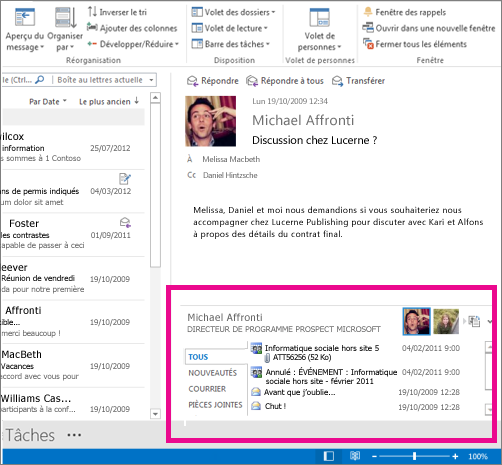
Lorsque vous sélectionnez un élément Outlook, des informations sur l’expéditeur s’affichent dans le volet Personnes. Lorsque vous sélectionnez un élément Outlook qui inclut plusieurs personnes, une petite image de chaque personne apparaît également dans la barre de titre en haut du volet Personnes, et vous pouvez cliquer sur une image pour afficher les informations de cette personne dans le volet Personnes.
Pour afficher des images plus grandes de toutes les personnes de l’élément, cliquez sur le bouton bascule à droite des petites images sur la barre de titre.
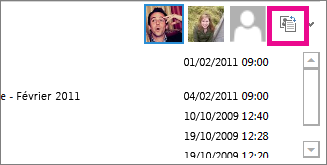
Cliquez sur une image pour afficher les informations sur cette personne dans le volet de personnes.
Pour voir d’autres informations pour cette personne dans le volet de personnes, cliquez sur l’un des onglets sur le côté gauche de la fenêtre de la liste.
Masquer Outlook Social Connector
Pour masquer Outlook Social Connector dans tous les affichages, cliquez sur Affichage > Volet de personnes > Désactiver.